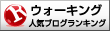だが、コードをコンセントに差し込めば、すぐ使えるというシロモノではない。とくに、素人にはネット接続が壁だ。
楽天オークションでノートパソコンを購入
このオークションは最近よく利用する。ヤフーのオークションにはセリの楽しみがある。だが、5千円以上のものは、有料会員にならないと参加できないのが欠点だ。楽天の【インターネットショップ 桃源郷】は購入希望価格の入札で、価格の制限はない。こちらの欠点は送料が高いので、低価格の物を購入すると割高になる。
入札のポイント---例えば、出品者が自転車を10台出したとし、終了時間までに入札件数が20あったとする。結果として、付けた価格が上から10番目までの人が落札者となる。よって、10番目の値を付けるかどうかが、入札のポイントとなる。どうせ買うなら境界線のすぐ上で買いたい。
先週、楽天オークションで(lenovo)ノートパソコンが2台出た。Windows 7 Professional、ハードディスク250GB、メインメモリ2GB、DVDスーパーマルチドライヴ、無線LAN搭載ということで、その気になった。2台だから落札は無理だろうと思ったが、結果として、価格comでの購入より安く2位で「買えてしまった」(これって、説明困難な不思議な気持ちです)。
週末に佐川急便から代引きで受け取り、ThinkPad SL510 を箱から出した。アメリカの会社の製品だけあって、あっさりしている。パソコン各所の説明図がない。私など、側面のどの受け口(端子)が何に使うのか、さっぱり分からない。勿論、キーボードの下の四角い部分(多分、マウスに代わって指で撫でる部分か)の使い方など、図面による説明は一再無い。
プロバイダーのJcom に訊ねる
ノートパソコンでインターネットを利用するには、Jcomモデムからディスクトップのケーブルを抜いて、ノートパソコンのを繋ぐのだという説明。「それでは、ディスクトップのが使えなくなる」という問いに、「同時には使えない」という答え。両方利用するにはルーターが必要だと言う。
それで、近くの家電量販店に行き、BUFFALOのルーター(WHR-HP-G300N)と、ついでにWireless マウスを購入。帰宅してルーターの箱を開いた。モデムのケーブルを抜いて、ルーター付属のケーブルをルーターとモデムに繋いでから、再びJcom に電話。「モデムから抜いた従来の線はどうするのですか?」---「ルーターに余った差込口があるので、それに繋げてください」
ということで、ようやく配線は終了。
付属CDでルーターの設定→悪戦苦闘
先ず、ディスクトップPCのキーボードと比べて、ノートパソコンの操作、特にキーボードの使い方がとても使いずらい。それで、マウスを使うことにした。購入してきたNano Laptop Laser Mouse のreceiver(小さな部品)をパソコンのUSBポートに差し込む。と言っても、全体の説明図が無いので、どの場所か分からない。
側面のDVDドライブの隣りにある2つの差込の片方に入れてみた。だが、どうもうまくいかない。それで、次に、head phone ホールのある側面を見て、receiver が入りそうな場所に差し込んでみた。どうやら、ここもUSB端子(?)らしい。それでも、どうも事がうまくいかない。マウスの裏のswitchをいじり、pcの側面の2つあるUSBポート(?)の上のwireless LAN のswitch をいじったら、どこかのランプが点灯して、突然マウスが使えるようになった。ただ、wireless LAN のswitch操作に関してはマウス利用自体とは無関係であろう。
指でナゾルのと比べて、マウスのほうがはるかに操作が簡単で速い。早速、BUFFALO付属のCD「エアナビゲータ」をドライブに入れ、パソコンと無線親機とのセットアップにかかる。あとは、画面の指示に従って進めばよい。
だが、これらの操作が完了してもネット接続ができない。何が悪いのか、いろいろ試行錯誤をして時間を費やした。結論として、4つの壁があった。
(1) (すでにディスクトップでネットを利用しているので、)Jcom のモデムの電源を30分
ほど切っておく必要がある。
(2) Windows のsecurityソフトのファイアーウオール機能を無効にする→これが最
大の難所であった。
(3) (指示の中で、「ルーターのWireless lampを押し続けよ」という箇所があるが)
ランプの上は押せない。しかも、もたついていると、画面はすぐ元に戻ってしまう。
power lamp の一つ上が押す箇所だと分かるのに、かなり時間を要した。
(4) 「一度、プラウザを閉じないと、正しくネットに接続できません。」
最後に、ThinkPad の側面にある wireless LAN のswitchを ONにしたらネット接続マークが出てきた。感激で、思わず万歳を叫んだ。
あとは、lenovo への登録や microsoft office など、各ソフトを入れていく作業が待っているが、どうせ暇な身だから、じっくり時間をかけて進めていけばよい。